Como consertar o QuickTime Player não está funcionando no Mac OS X
“Acabei de descobrir que os arquivos MOV obtidos com meu iPhone não estão mais reproduzindo no QuickTime, como resolver esse problema?” QuickTime Player é o reprodutor de vídeo pré-instalado no Mac. Embora exista uma versão para PC, a Apple a interrompeu. No entanto, alguns usuários relataram que QuickTime Player não está funcionando. Isso pode ser devido a problemas de compatibilidade de codec, software desatualizado ou nome de arquivo incorreto e muito mais. De qualquer forma, este artigo apresentará as melhores soluções para resolver esse problema por conta própria.

Parte 1: Melhor alternativa para QuickTime Player
O QuickTime Player não é a única maneira de assistir a arquivos de vídeo no Mac e PC. Player de vídeo gratuito FVC, por exemplo, é uma alternativa portátil ao QuickTime. Funciona online e não tem limite de reprodução de vídeo.
Principais recursos da melhor alternativa para QuickTime Player
- 1. Suporta quase todos os formatos de vídeo, como MP4, MOV, AVI, etc.
- 2. Otimize a qualidade do vídeo enquanto joga online.
- 3. Sem anúncios, marca d'água, inscrição, pagamento ou outro limite.
Como reproduzir vídeos sem QuickTime Player
Passo 1: Visita https://www.free-videoconverter.net/free-video-player/. Clique no Jogue agora botão para baixar o lançador.

Passo 2: Quando o iniciador aparecer, clique no Abrir arquivo botão e adicionar o vídeo não será reproduzido no QuickTime Player. Após o carregamento do vídeo, ele começará a ser reproduzido online.

Etapa 3: Existem vários botões na parte inferior para ajudá-lo a controlar a reprodução, como avançar, retroceder, tirar fotos, ajustar o volume e muito mais. Se você deseja obter controles mais avançados, vá para a barra de menu superior.

Parte 2: 5 Soluções para consertar o QuickTime Player que não funciona
Solução 1: alterar o nome do arquivo
Um nome de arquivo de vídeo inclui duas partes, o nome e a extensão. A extensão do arquivo informa em que tipo de vídeo armazenado. Também informa qual reprodutor de mídia deve ser usado para abrir o vídeo. No entanto, está sujeito a modificações. Como resultado, o QuickTime Player não funcionará no vídeo com nome de arquivo impreciso. Portanto, você deve verificar e corrigir o nome do arquivo de vídeo quando o QuickTime Player não estiver funcionando.
Solução 2: Atualizar o software
O QuickTime Player faz parte do Mac. Sempre que a Apple lança uma nova atualização, ela corrige alguns bugs e apresenta novos recursos. Se o QuickTime Player não estiver funcionando devido à desatualização, pode ser a hora de atualizar seu software.
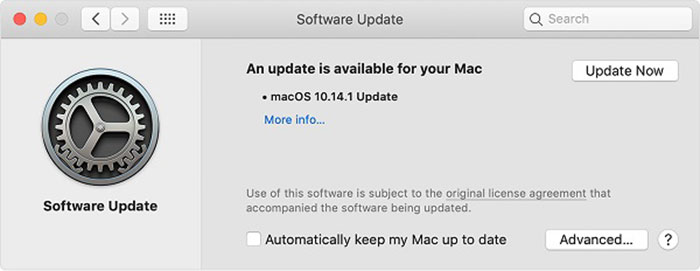
Passo 1: Vou ao maçã menu, escolha Preferências do Sistema e selecione Atualização de software. Agora, o sistema buscará uma atualização disponível.
Passo 2: Clique no Atualize agora botão se uma atualização estiver disponível. Em seguida, a instalação começará.
Etapa 3: Quando a atualização do software for concluída, o seu MacBook será reiniciado. Em seguida, abra o QuickTime Player e tente reproduzir o vídeo novamente.
Solução 3: alterar preferências
Se o QuickTime Player não funcionar após a atualização, você pode tentar consertá-lo ajustando as preferências.
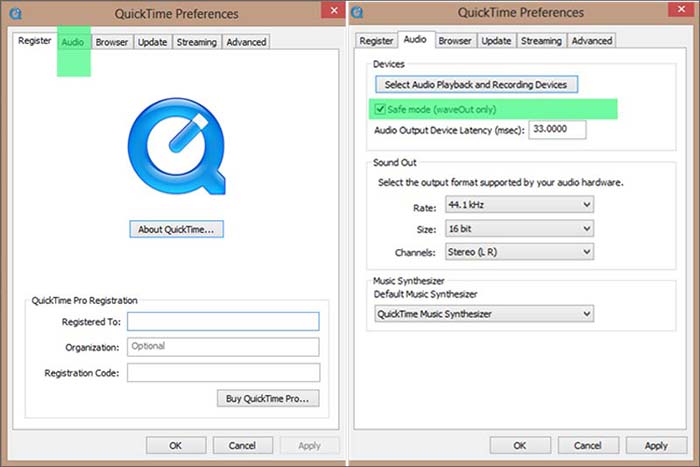
Passo 1: Execute o QuickTime Player, clique no Editar menu e escolha Preferências para abrir a caixa de diálogo 、 Preferências do QuickTime.
Passo 2: Vou ao Áudio guia e marque a caixa ao lado de Modo de segurança.
Etapa 3: Clique no Está bem botão e confirme. Agora, tente reproduzir o vídeo no QuickTime para verificar.
Solução 4: Reparar permissão de disco
Às vezes, o QuickTime Player não está funcionando e fecha inesperadamente. Na maioria dos casos, é por causa do problema de software. A Permissão de Disco de Reparação integrada pode ajudá-lo a resolver o erro.
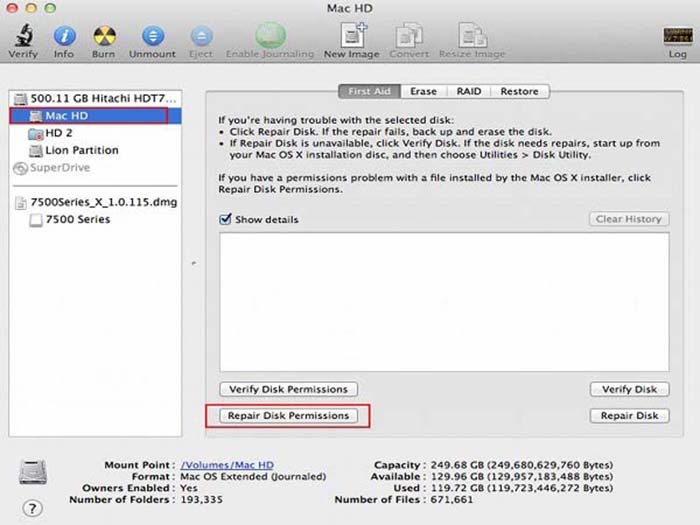
Passo 1: Quando QuickTime Player fecha inesperadamente, abra o Utilitário de Disco aplicativo do seu Formulários pasta.
Passo 2: Certifique-se de selecionar o volume de inicialização que armazena o sistema Mac e aplicativos integrados. Vou ao Primeiro socorro guia no lado direito e clique no Permissão de disco de reparo botão.
Etapa 3: Aguarde a conclusão do processo e reinicie o QuickTime Player. Agora, ele deve funcionar normalmente.
Solução 5: converter codec de vídeo
O QuickTime Player não oferece suporte a todos os formatos de vídeo. Pode ser por isso que o QuickTime Player não funcionará em seus vídeos. FVC Free Online Video Converter pode ajudá-lo a resolver esse problema com facilidade e rapidez.
Principais recursos do Best Video Converter for QuickTime
- 1. Converta vídeos para online sem registro ou outro limite.
- 2. Totalmente gratuito e fácil de usar.
- 3. Exclua seus vídeos quando a conversão terminar.
Como converter vídeo para jogar no QuickTime
Passo 1: Abrir https://www.free-videoconverter.net/free-online-video-converter/ no seu navegador quando o QuickTime Player não está funcionando devido a codecs de vídeo. aperte o Adicionar arquivos para converter botão para obter o iniciador.

Passo 2: Em seguida, clique no Adicionar ficheiro botão no inicializador para enviar os arquivos de vídeo. Em seguida, escolha um formato de vídeo compatível com o QuickTime Player na parte inferior, como MP4 ou MOV.

Etapa 3: Clique no Converter botão para iniciar a conversão dos arquivos de vídeo. Quando terminar, baixe os resultados e abra-os com o QuickTime Player.
Parte 3: Perguntas frequentes sobre o QuickTime não funciona
A Apple ainda oferece suporte para QuickTime?
Sim e não. A Apple oferece suporte ao QuickTime Player no computador Mac. Quando se trata de QuickTime Player para PC, a Apple interrompeu o suporte desde 2017.
Todos os computadores Mac têm QuickTime?
QuickTime está disponível para todos os computadores Apple Mac e agora vem instalado como padrão nos modelos mais recentes. No entanto, se você tiver um Mac mais antigo, poderá instalar a versão mais recente do site oficial da Apple.
Por que a gravação de tela do iPhone do QuickTime Player não funciona?
Em primeiro lugar, conecte seu iPhone ao Mac com o cabo Lightning corretamente. Em seguida, abra o QuickTime Player e escolha Nova Gravação de Filme em vez de Nova Gravação de Tela. Em seguida, defina seu iPhone como o Câmera e Microfone fonte e comece a gravá-la clicando no Registro botão. Clique aqui para aprender como gravar tela com áudio usando QuickTime.
Conclusão
Este artigo discutiu como resolver o problema de o QuickTime Player não estar funcionando no Mac. Como reprodutor de mídia integrado, o QuickTime é fácil de usar e inclui algumas funcionalidades extras. No entanto, vários erros acontecem com frequência. Em primeiro lugar, você pode tentar corrigir esse problema com nossas soluções recomendadas. Se o problema persistir, você pode tentar um reprodutor alternativo, como o FVC Free Video Player. Se você encontrar outros problemas com o QuickTime, deixe uma mensagem abaixo deste post e nós responderemos o mais rápido possível.



 Video Converter Ultimate
Video Converter Ultimate Gravador de ecrã
Gravador de ecrã



